- Autor Abigail Brown [email protected].
- Public 2023-12-17 06:45.
- Viimati modifitseeritud 2025-01-24 12:08.
AbleWord on lihts alt kasutatav tasuta tekstitöötlusprogramm, mis töötab Windowsis. Tavaliste vormindustööriistade ja populaarsete failivormingute toel on see suurepärane valik tekstitöötlusprogrammi jaoks. Lisaks saate selle PDF-i funktsioonide tõttu kasutada seda ka PDF-i redigeerijana ja PDF-vormingus Wordi teisendajana.
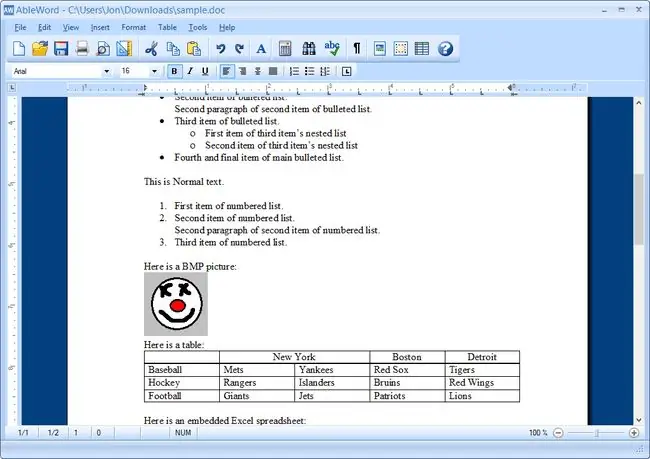
Mis meile meeldib
- Lihtne kasutada.
- Saab kontrollida õigekirjavigu.
- Puhas kasutajaliides ja disain; segaduseta.
- Toetab levinud vormindamisvõimalusi.
Mis meile ei meeldi
- Õigekirjakontroll ei ole automaatne.
- Pole värskendatud alates 2015. aastast.
- Töötab ainult Windowsis.
- Piiratud failiseoseseaded.
Lisateave AbleWordi kohta
- Käitab Windows XP ja uuemate Windowsi operatsioonisüsteemidega.
- Tavalisi failivorminguid saab avada ja salvestada, näiteks MS Wordi DOCX ja DOC, samuti PDF, RTF ja HTML/HTM.
- AbleWord töötab PDF-vormingus Wordi konverterina, kuna saate avada PDF-faili ja seejärel salvestada selle DOCX-i või DOC-i (kaks kõige populaarsemat Wordis kasutatavat failivormingut).
- Saate importida ainult PDF-i teksti ja välistada automaatselt kõik pildid ja muud mitteteksti stiilid, kasutades käsku File > PDF-teksti importimine.
- Toetab tavaliste asjade, nagu lehekülje vahe, praeguse kuupäeva, pildi (BMP-, TIF-, WMF-, PNG-, JPG-, GIF- ja EMF-failid), tekstiraami, tabeli ja leheküljenumbrite sisestamist.
- Tavalised vormindamisfunktsioonid on lubatud, nagu fondi, lõigu, stiilide, veergude, päise/jaluse, pildi, ääriste ja täppide üksikasjade muutmine.
- Menüüs Redigeerimine on kõikvõimalikud redigeerimisfunktsioonid, mida võiksite kasutada igas heas tekstitöötlusprogrammis, nagu tagasivõtmine, uuesti tegemine, lõikamine, kopeerimine, kustutamine, kleepimine, leida ja asendada. Otsimis- ja asendamisvalikud sisaldavad isegi lülitit, mis muudab otsingu tõstutundlikuks.
- Lisada saab kasutaja kohandatud sõnastikke (. TXD-faile).
- Kaasas on sõnaloendur, et saaksite kiiresti näha, kui palju sõnu, lehekülgi, märke (tühikutega ja ilma), lõike ja ridu dokument sisaldab.
- Mõned õigekirjakontrolli valikud hõlmavad võimalust lülitada sisse ja välja lülitada selliseid asju nagu korduvate sõnade märgistamine, Interneti-aadresside ignoreerimine, e-posti aadresside ignoreerimine ja numbreid sisaldavate sõnade ignoreerimine.
- Dokumendi mustandi või prindipaigutuse kuvamiseks saab valida kahe vaate vahel.
- Lehekülje häälestuse ekraanil on sätted, mille abil saate muuta, millist tüüpi paberile dokument prinditakse ja kui suured peaksid olema veerised lehe üla-, vasaku-, ala- ja paremast servast. Siin on ka päiste ja jaluste, veergude ja ääriste seaded.
- AbleWordi veebispikker pakub käputäis õpetusi, kui teil on programmi kasutamisega probleeme.
Mõtteid AbleWordi kohta
Isegi esmapilgul on lihtne mõista, kui lihtne on AbleWordi kasutamine. Tööriistaribasid on lihtne lugeda ja mõista ning programm tervikuna on lihts alt väga puhas ja silmale kerge.
Nagu iga tekstitöötlusprogrammi puhul, on kahetsusväärne, et see ei saa sisestamise ajal õigekirjavigu kontrollida. Õigekirjakontrolli utiliit on aga tööriistarib alt hõlpsasti juurdepääsetav. Selle valimisel on õigekirjavead punasega alla joonitud, kuid õigekirjakontrolli tööriistast väljumisel taastuvad need normaalseks.
Selle installimise ajal küsitakse teilt, kas soovite programmi seostada DOC- ja DOCX-failidega. Kui lubate selle valiku, avanevad topeltklõpsamisel kõik nende faililaienditega lõppevad dokumendid AbleWordis. See on kasulik funktsioon, kuid kahjuks ei saa te seda pärast programmi installimist lubada ega keelata ja see töötab ainult nende faililaienditega.
AbleWord on kindlasti hea valik, kui otsite lihts alt kasutatavat tekstitöötlusprogrammi, mis on tasuta ja töötab failidega, mida kasutatakse enamikus teistes tekstitöötlusprogrammides.
Tasuta programmid nagu AbleWord
Kui otsite mõnda muud tekstitöötlusprogrammi, nagu AbleWord, mis võiks teie vajadustele paremini vastata, vaadake meie arvustusi mõne muu tasuta tekstitöötlusprogrammi kohta, nagu OpenOffice Writer ja WPS Office Writer.
Vaadake ka seda tasuta veebipõhiste tekstitöötlusprogrammide loendit selliste programmide jaoks, mille eeliseks on veebibrauseri kaudu võrgus töötamine. See tähendab, et te ei pea midagi alla laadima ja saate seda kasutada põhimõtteliselt igas kasutatavas arvutis ja tavaliselt isegi mobiilseadmetes, nagu telefon või tahvelarvuti. Google Docs on üks näide.






